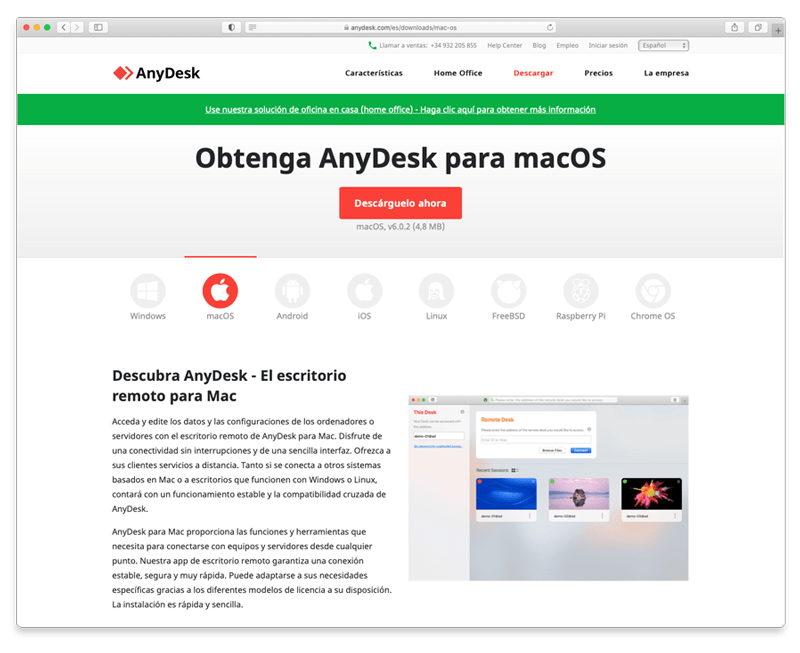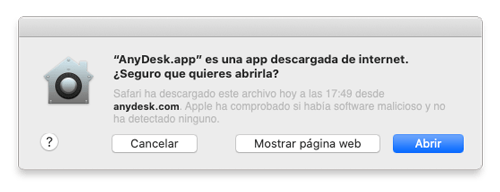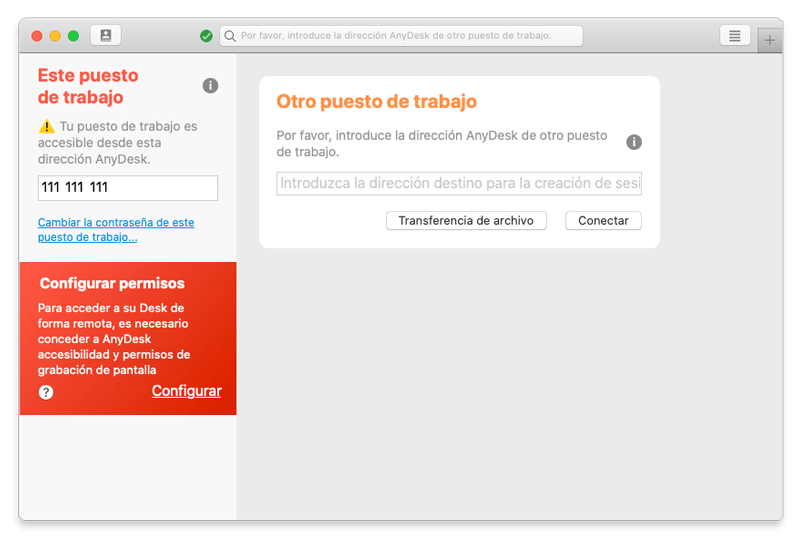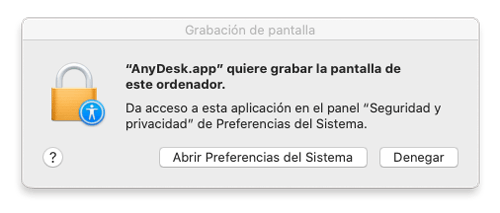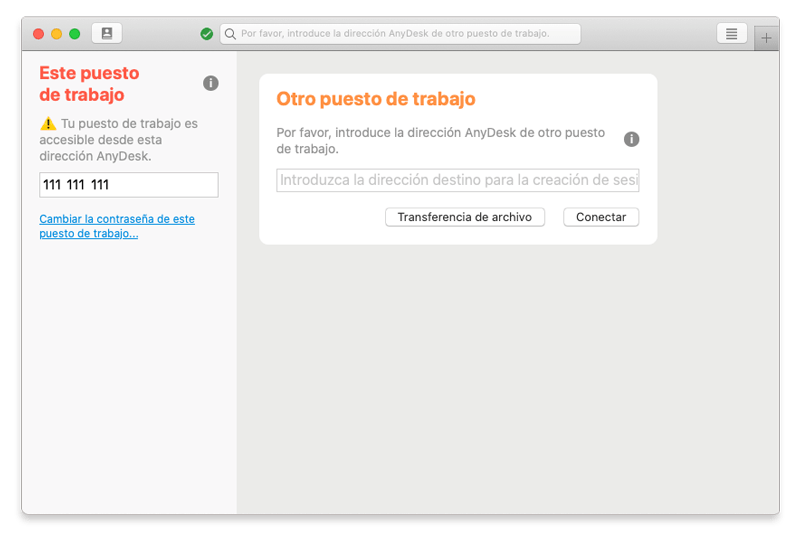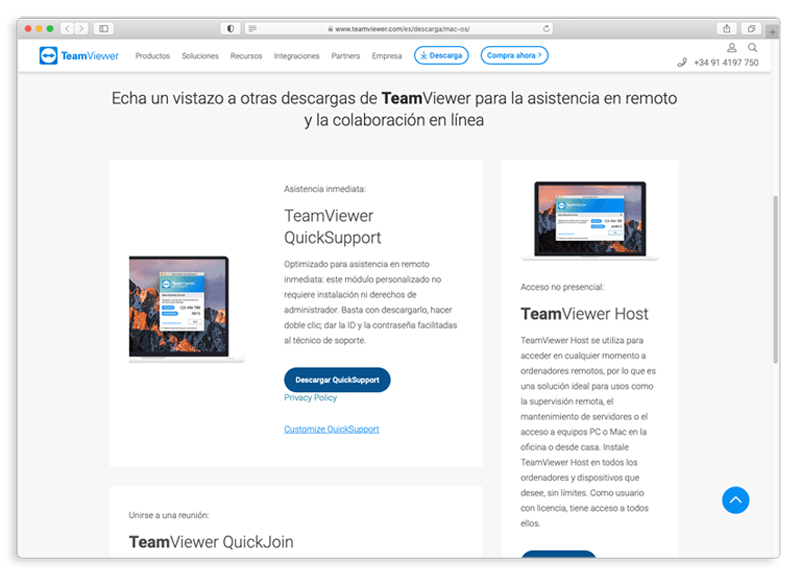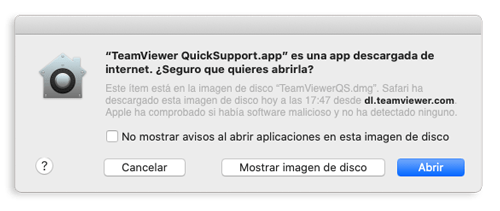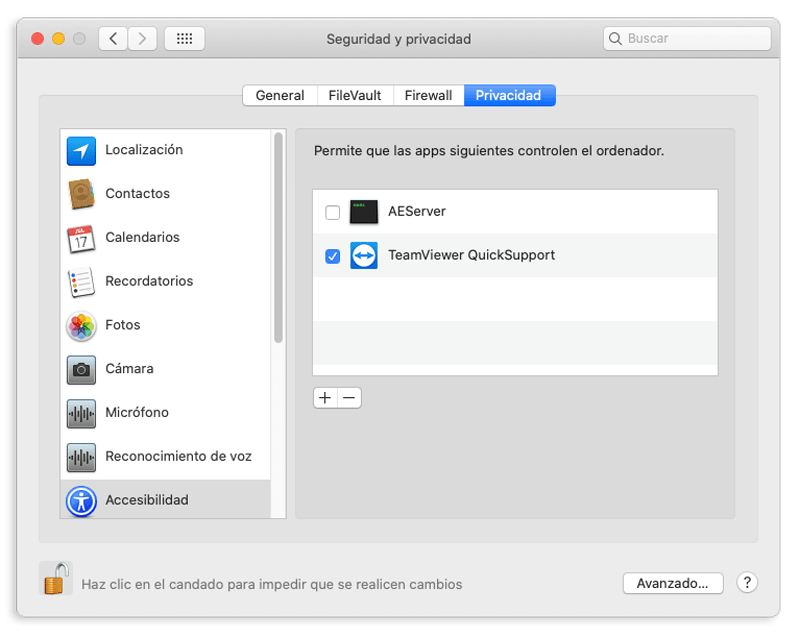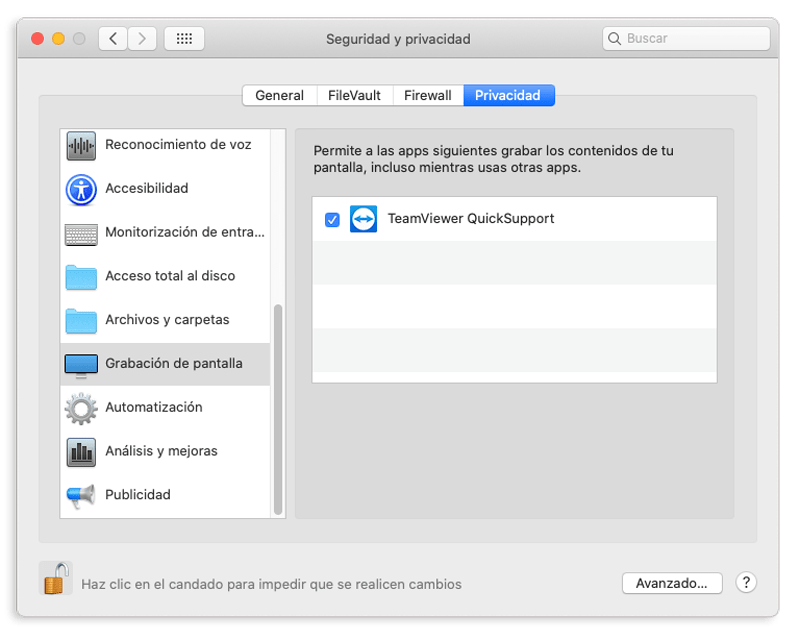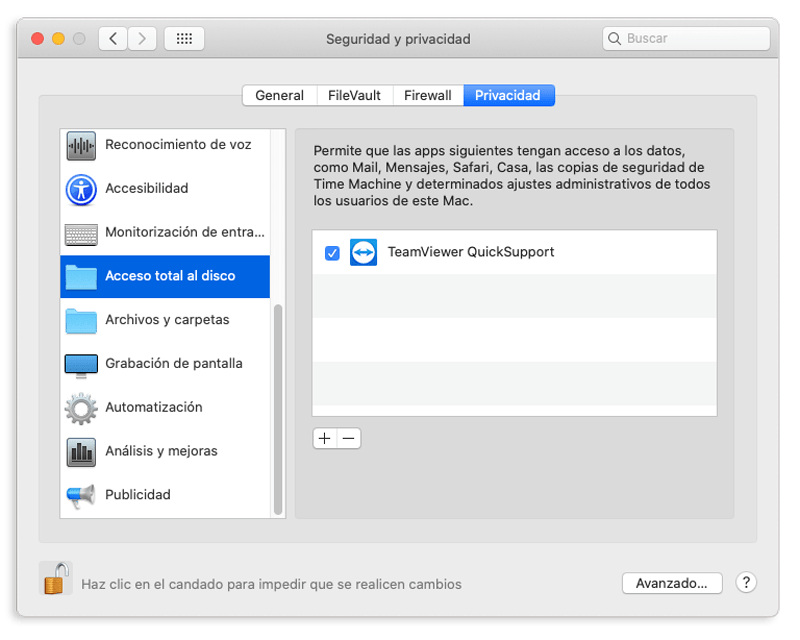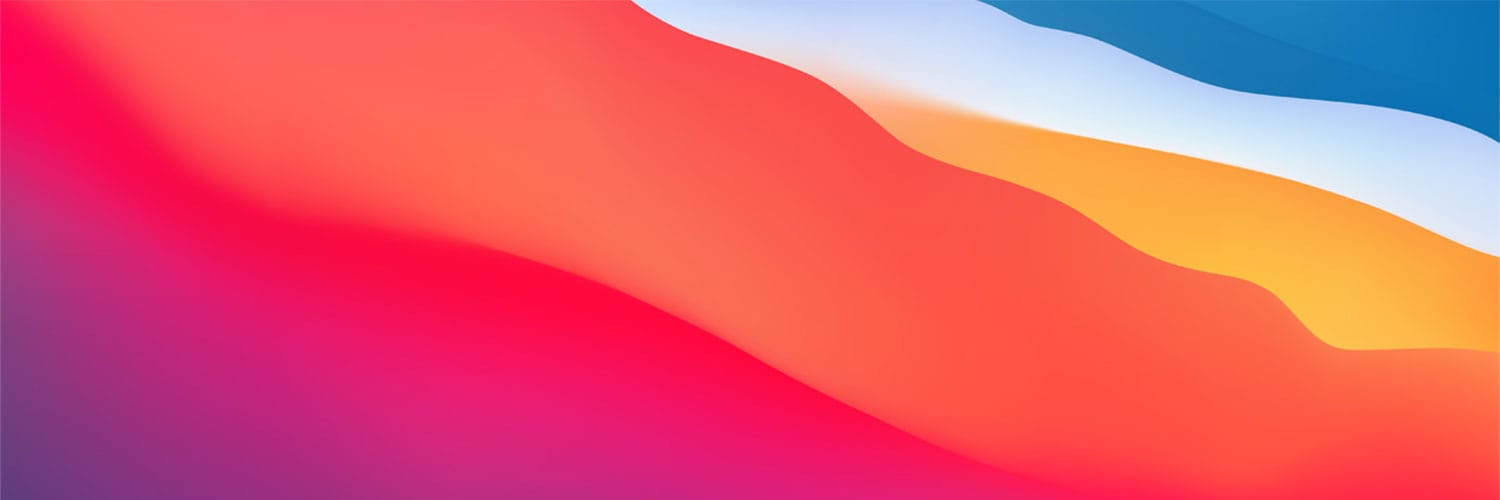
Asistencia y mantenimiento Apple en Sevilla
Ya puedes adquirir tu bono de horas para asistencia remota
Con este bono podrás recibir asistencia cronometrada hasta cumplir con el tiempo adquirido.
Te avisaremos cuando se vaya a consumir, para que renueves.
1/2 hora: 40€
1 hora: 60€
2 horas: 100€
3 horas: 150€
Formas de pago:
Transferencia bancaria:

IBAN: ES14 0049 5427 0823 1665 2051
SWIFT: BSCHESMM
Imprescindible el envío de justificante de ingreso
Vía Paypal:
Asistencia remota
Atendemos tus necesidades de configuración, instalación de software u otros problemas de tu equipo, tanto Mac como Win, por acceso remoto.
De esta forma evitamos desplazamientos y tiempos innecesarios que sumar al tiempo de la asistencia. También aumenta la seguridad en el trato en estos tiempos inciertos en el que se restringe las relaciones sociales y laborales a un entorno cercano.
Para este fin utilizamos, principalmente estas dos aplicaciones, que consideramos de instalación y configuración sencilla.
Esta conectividad puede quedar resuelta en 5 o 10 minutos. Hemos desarrollado este tutorial paso por paso para que sea más fácil, más rápido y más eficaz.

Anydesk
Con Anydesk o TeamViewer podremos conectarnos a tu ordenador de forma remota desde cualquier parte del mundo. Gracias a estas aplicaciones, contarás con conexiones seguras y fiables de escritorio remoto para poder dar solución a tus incidencias en configuración o instalación de software.
Asistencia remota con AnyDesk

1
https://anydesk.com/es/downloads/mac-os
Hacer clic en el botón «Descárguelo ahora».
Aceptar la descarga del archivo anydesk.dmg.
Localizar la carpeta donde se ha descargado el archivo.
Hacer doble clic sobre el archivo para expandirlo.
2
Seleccionar / hacer un clic sobre el icono de AnyDesk y arrastrar a la carpeta Aplicaciones
3
4
Haremos clic sobre «Configurar».
5
6
Haremos clic en «Accesibilidad» y sobre el candado.
Se abrirá una ventana con el texto:
«Preferencias del Sistema está intentando desbloquear las preferencias del panel «Seguridad y privacidad».
Introduciremos la clave de nuestro usuario haciendo clic de nuevo sobre «Desbloquear».
Termina la configuración eligiendo «Más tarde» o «Salir ahora».
7
8
Asistencia remota con TeamViewer
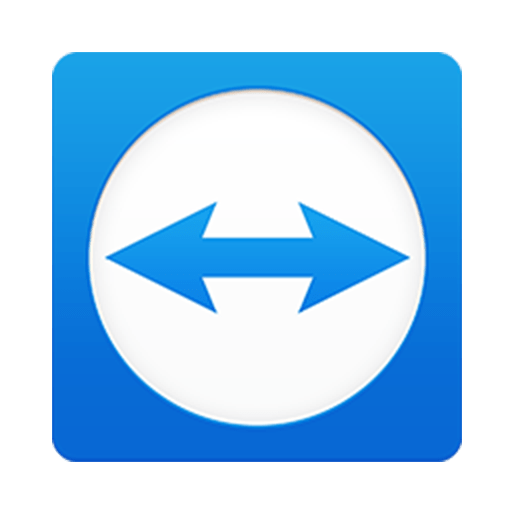
1
https://download.teamviewer.com/download/TeamViewerQS.dmgHacer clic en el botón azul oscuro «Descargar QuickSupport».
Aceptar la descarga del archivo TeamViewerQS.dmg.
Localizar la carpeta donde se ha descargado el archivo.
Hacer doble clic sobre el archivo para expandirlo.
2
3
4
5
6
7
8
En Acceso total al disco tendrás que aceptar la aplicación TeamViewer QuickSupport.
Depende del sistema operativo y de su versión, puede haber diferencias en las pantallas de configuración, pero no te preocupes porque estaremos contigo por teléfono.
Tu ordenador está listo para una intervención por asistencia remota.
Formulario de contacto

Facilito mis datos personales incorporados en este formulario, consintiendo expresamente el tratamiento de los mismos a SirMac, S.L., en la finalidad y los términos descritos en la Política de Privacidad de la Web (sirmac.com), la cual he leído, entiendo y estoy informado/a de los derechos que puedo ejercitar (acceso, rectificación, oposición, supresión (“derecho al olvido”), limitación del tratamiento, portabilidad) sobre dichos datos personales.